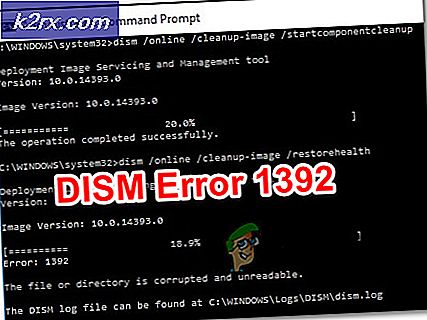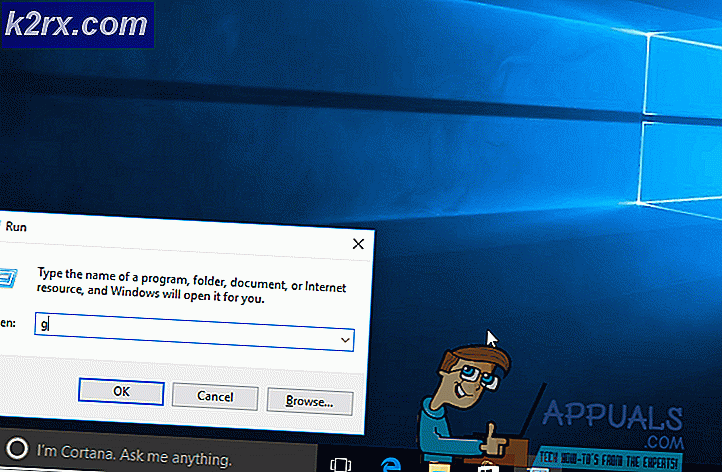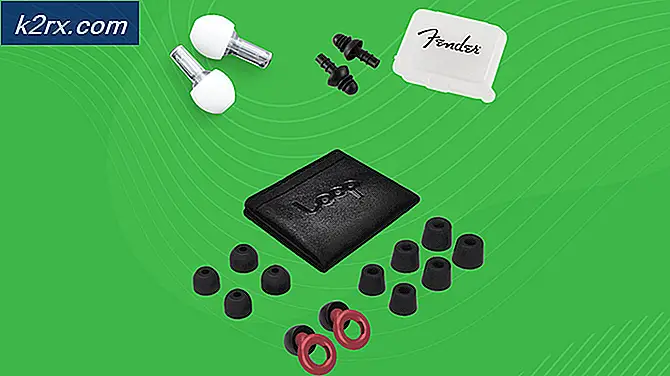วิธีใช้: ใช้การเขียนตามคำบอกใน Mac OS X
คีย์บอร์ด - เสมือนและทางกายภาพ - มีอยู่ทั่วไป หากคุณต้องการพิมพ์สิ่งของลงบนคอมพิวเตอร์คุณจำเป็นต้องใช้แป้นพิมพ์ หากต้องการพิมพ์อะไรก็ตามในโทรศัพท์ / แท็บเล็ตคุณต้องใช้แป้นพิมพ์ อย่างไรก็ตามการใช้แป้นพิมพ์อาจมีพลังและไม่เป็นไปได้และง่ายเหมือนการใช้เสียงแทน ใช่แล้วใช่แล้ว - ด้วยความก้าวหน้าทั้งหมดในโลกแห่งการแปลงข้อความเป็นคำพูดทำให้ผู้คนสามารถใช้เสียงของตนในการเขียนข้อความไปยังทั้งคอมพิวเตอร์และโทรศัพท์ได้
การพิมพ์อีเมลที่ยาวนานการเขียนบล็อกโพสต์และการสร้างเอกสารกลายเป็นเรื่องง่ายกว่าที่เคยเป็นมาตอนนี้คุณสามารถใช้เสียงของคุณเพื่อกำหนดสิ่งที่คุณต้องการพิมพ์ลงในคอมพิวเตอร์แท็บเล็ตหรือโทรศัพท์ได้ นอกจากนี้การแปลงคำพูดเป็นข้อความของตัวเองได้กลายเป็นขั้นสูงจนตอนนี้คุณมีทางเลือกมากมายเมื่อพูดถึงวิธีที่คุณใช้ในการเปลี่ยนเสียงของคุณให้เป็นคำพูดที่แท้จริงบนคอมพิวเตอร์แท็บเล็ตของคุณ หรือโทรศัพท์ หากคุณสงสัยว่าจะแปลงเสียงเป็นข้อความในคอมพิวเตอร์แท็บเล็ตหรือโทรศัพท์ของคุณต่อไปนี้เป็นวิธีที่ดีที่สุดที่คุณสามารถทำได้:
ใช้อรรถประโยชน์การพูดเป็นข้อความในตัวของคอมพิวเตอร์ของคุณ
คอมพิวเตอร์ทั้งเครื่อง Windows และ Macs มีอรรถประโยชน์การพูดเป็นข้อความในตัวของตัวเอง ใน Windows โปรแกรมแปลงข้อความเป็น เสียงในตัว (Speech Recognition ) เป็นครั้งแรกใน Windows 7 และนับเป็นส่วนหนึ่งของระบบปฏิบัติการ Windows ทุกรุ่นถัดไป ยูทิลิตี้พูดเป็นข้อความของ OS X ที่ใช้ชื่อว่า Dictation ได้รับการตอบรับอย่างดีตั้งแต่ก่อน OS X Yosemite อย่างไรก็ตาม คำสั่งที่เพิ่มขึ้น คุณลักษณะของยูทิลิตีที่ช่วยให้สามารถเขียนคำสั่งต่อเนื่องการแปลงคำพูดเป็นข้อความได้รวดเร็วการใช้คำสั่งตามคำสั่งและความสามารถในการบังคับบัญชาแม้ในขณะที่คุณไม่ได้เชื่อมต่อกับอินเทอร์เน็ต X Mavericks และใช้ได้เฉพาะใน OS X Mavericks หรือใหม่กว่าเท่านั้น
บน OS X: วิธีเปิดใช้งานการเขียนตามคำบอก:
ไปที่ เมนู Apple > System Preferences
คลิกที่ Dictation & Speech
เปิดใช้การ เขียนตามคำบอก โดยการเลือก เปิด
PRO TIP: หากปัญหาเกิดขึ้นกับคอมพิวเตอร์หรือแล็ปท็อป / โน้ตบุ๊คคุณควรลองใช้ซอฟต์แวร์ Reimage Plus ซึ่งสามารถสแกนที่เก็บข้อมูลและแทนที่ไฟล์ที่เสียหายได้ วิธีนี้ใช้ได้ผลในกรณีส่วนใหญ่เนื่องจากปัญหาเกิดจากความเสียหายของระบบ คุณสามารถดาวน์โหลด Reimage Plus โดยคลิกที่นี่กำหนดค่าทุกอย่างอื่น ๆ เช่นคุณต้องการใช้ Enhanced Dictation (โดยไม่ใช้ Enhanced Dictation คุณจะไม่สามารถแปลงเสียงของคุณให้เป็นข้อความโดยไม่ต้องเชื่อมต่ออินเทอร์เน็ตได้) และทางลัดสำหรับ Wakeing Dictation
วิธีใช้คำสั่ง:
ไปที่โปรแกรมโปรแกรมหรือฟิลด์ที่คุณสามารถกำหนดข้อความได้
หากต้องการปลุก คำบอกเขียน ให้คลิก แก้ไข > เริ่มเขียนตามคำบอก หรือใช้แป้นพิมพ์ลัดที่คุณกำหนดค่า แป้นพิมพ์ลัดเริ่มต้นสำหรับการ เขียนตามคำบอก เพื่อเริ่มฟังคุณคือ Fn Fn (การกดปุ่ม ฟังก์ชัน บนแป้นพิมพ์สองครั้ง)
พูดและการ เขียนตามคำบอก จะแปลงสิ่งที่คุณพูดลงในข้อความบนหน้าจอ
หากต้องการให้ Dictation หยุดฟังคุณเพียงแค่คลิกที่ Done ด้านล่างไมโครโฟนที่ปรากฏทางด้านซ้ายหรือด้านขวาของหน้าจอ Mac ของคุณกด ปุ่ม Fn หนึ่งครั้งหรือสลับไปยังหน้าต่างอื่น
ใช้โปรแกรมคำสั่งข้อความของบุคคลที่สาม
มีโปรแกรมของบุคคลที่สามที่ออกแบบมาเพื่อให้ผู้ใช้คอมพิวเตอร์และโทรศัพท์มือถือสามารถแปลงเสียงเป็นข้อความได้โดยเฉพาะและหัวหน้ากลุ่มโปรแกรมเหล่านี้มีหลายรูปแบบของโปรแกรม Voice-to-text ของ Dragon NaturallySpeaking Dragon NaturallySpeaking เป็นโปรแกรมแปลงข้อความเป็นตัวอักษรที่ไร้เหตุผลอย่างแท้จริงซึ่งไม่มีใครเป็นรองใครและมีเครื่องมือข้อความเสียงข้อความที่น่าตื่นตาตื่นใจ อย่างไรก็ตามด้วยความถูกต้องในการแปลงข้อความเป็นตัวพิมพ์ใหญ่ที่เหนือกว่าเล็กน้อยเมื่อเทียบกับฟีเจอร์ในตัวและคุณลักษณะเพิ่มเติมที่น่าประทับใจอย่างอ่อนโยนเช่นความสามารถในการแก้ไขข้อความที่แปลงด้วยคำพูดของคุณเพื่ออวดตัว Dragon NaturallySpeaking อาจเป็นราคาที่แพงเกินไป $ 74.99 สำหรับ Home version และ $ 300.00 สำหรับ Professional (Individual) สำหรับคอมพิวเตอร์
PRO TIP: หากปัญหาเกิดขึ้นกับคอมพิวเตอร์หรือแล็ปท็อป / โน้ตบุ๊คคุณควรลองใช้ซอฟต์แวร์ Reimage Plus ซึ่งสามารถสแกนที่เก็บข้อมูลและแทนที่ไฟล์ที่เสียหายได้ วิธีนี้ใช้ได้ผลในกรณีส่วนใหญ่เนื่องจากปัญหาเกิดจากความเสียหายของระบบ คุณสามารถดาวน์โหลด Reimage Plus โดยคลิกที่นี่